Содержание
Разница фпс в dayz и настройка с повышением фпс
Автор MakeFrag На чтение 7 мин Просмотров 7.4к.
Ниже вы увидите разницу в фпс между максимальным и минимальным значением каждого параметра:
- Разница между очень высокими и очень низкими настройками где-то 20-25 фпс
- Верт.синхр: при вкл, около -1-2 фпс
- Глубина цвета: разницы почти нет
- Качество предметов: разница 6-8 фпс
- Качество ландшафта: разница около 1-2 фпс
- Качество текстур: разница около 1 фпс
- Качество теней: разница около 3 фпс
- Фильтрация текстур: разница около 1 фпс
- Ландшафт: разница около 1 фпс
- Программное сглаживание: разница около 1-2 фпс
- Аппаратное сглаживание: разница около 2 фпс
- Сглаживание растений: при вкл, около +1-2 фпс
- Рассеянное затенение: разница около 1-2 фпс
- Качество пост обработки: разница около 1-2 фпс
Хочу заметить что данные показатели могут оооочень сильно варьироваться, они зависят от того где вы находитесь (лес/село/город), от количества предметов/людей/зомби в кадре, от вашего пк, от ваших действий… также он может очень сильно меняться при выходе новых патчей, потому это все очень косвенно
Повышаем фпс
1. Меняем параметры запуска игры в Steam
Меняем параметры запуска игры в Steam
Заходим в свойства запуска игры (Библиотека — DayZ — Щелкаем правой кнопкой мыши и выбираем «Свойства», на вкладке «Общие» находим кнопку «Установить параметры запуска».
В итоге на моей конфигурации получилась вот такая строчка:
-winxp -maxMem=8192 -maxVRAM=2048 -cpuCount=4 -high
Внимание!
Команду -winxp нужно дописывать только после того как измените все настройки игры. Тоесть сначала пишем строчку без -winxp , а после того как выполним все ТРИ пункта руководства, дописываем в строчку команду -winxp и запускаем игру.
При прописывании этого параметра игра вылетает с ошибкой если вы нажмете Alt + Tab, а затем снова откроете её, но это даст вам около 10 FPS в городах и 20 FPS в других местах. Если вы столкнулись с ошибкой (вылетом) при запуске, попробуйте 2 способа решения вылетов.
Способ 1. Запустить с совместимостью Windows XP вручную. Зайдите в папку с установленой игрой, например: C:\Program Files (x86)\Steam\SteamApps\common\DayZ, program files x86 если у вас 64 bit система. Потом найдите DayZ.exe, правой кнопкой на нем, Свойства, кликните на вкладку Совместимость, потом Запустить программу с совместимостью: выберите Windows XP, и нажмите OK.
Потом найдите DayZ.exe, правой кнопкой на нем, Свойства, кликните на вкладку Совместимость, потом Запустить программу с совместимостью: выберите Windows XP, и нажмите OK.
Способ 2. Попробуйте поставить параметр HDR на very low в самой игре, но для начала запустите игру без параметра -winxp, установите качество HDR, а потом пробуйте запустить с параметром -winxp. Также запомните, не изменяйте параметры игры когда вы запустили её с параметром -winxp, в противном случае игра закроется с ошибкой. Если хотите изменить, нужно сначала удалить команду, запустить игру, настроить, а потом добавить команду.
Теперь подробней о каждой прописанной команде:
-winxp
Один из важных параметров. Запускает игру в режиме совместимости с Windows XP. Внимание: после использования этой команды игра может вылетать после сворачивания. Тем не менее, данная команда прибавит как минимум 10 FPS в городе и 20 FPS вне города. Данный параметр заставит игру использовать Direct3D только 9 версии, может сильно помочь при использовании старых драйверов для видеокарты. Хоть у меня и самые свежие драйвера, но + 15 FPS я получил, не теряя качество.
Хоть у меня и самые свежие драйвера, но + 15 FPS я получил, не теряя качество.
-maxMem=#
Где «#» — количество Вашей оперативной памяти, например если у Вас 2ГБ оперативной памяти, то пишем число 2048 (-maxMem=2048), если 4ГБ, то 4096 (-maxMem=4096), если 8ГБ, то 8192 (-maxMem=8192) и так далее.
-maxVram=#
Где «#» — количество оперативной памяти в Вашей видеокарте, например 512 (-maxVram=512), 1024 (-maxVram=1024) или 2048 (-maxVram=2048).
-cpuCount=#
Где «#» — число ядер в Вашем процессоре, например для Dual Core это число 2 (-cpuCount=2), для quadcore число 4 (-cpuCount=4).
-high
Запустит игру в высоком приоритете.
На этом все, как вписали в строчку все команды, кроме -winxp, жмем Ок и переходим ко 2 пункту.
2. Конфигурация игровых файлов
Сейчас нам будет необходимо отредактировать cfg файлы игры. Для начала заходим в «Мои документы» и находим там папку «DayZ», в этой папке находим файл «DayZ. cfg»,
cfg»,
Открываем его при помощи любого текстового редактора. В нём находим две строчки и указываем для них значение «1»:
GPU_MaxFramesAhead=1
GPU_DetectedFramesAhead=1
Сохраняем и закрываем файл.
Теперь вновь заходим в папку «Мои документы» и далее переходим в папку «DayZ» и открываем там cfg файл с названием «Ваше имя.DayZProfile» при помощи любого текстового редактора.
В нём находим следующие строчки и тоже заменяем для них значения:
sceneComplexity=# — желательное значение не больше 200000 и не меньше 150000, это поможет значительно снизить нагрузку на Ваш процессор. Параметр отвечает за дальность прорисовки объектов (лута). В игре — вкладка Видео — Качество — Объекты.
viewDistance=# — желательное значение не больше 1800 и не меньше 1200, значительно снижает нагрузку на видеокарту и на процессор. Параметр отвечает за расстояние, на которое детализируется окружающая среда.
preferredObjectViewDistance=# — устанавливаем значение на 1000, значительно снижает нагрузку на процессор. Показатель отвечающий за расстояние, на которое детализируются объекты (персонажи) в игре.
terrainGrid=# — устанавливаем на 3.125. Отвечает за детализацию поверхности (трава). В игре — вкладка Видео — Качество — Ландшафт.
shadowZDistance=# — желательное значение от 100 до 200 (100 лучше всего). Параметр устанавливает дистанцию, на которую прорисовываются тени.
mouseSmoothing=0; — Этот параметр отключает ускорение мышки в игре, тем самым исчезают эти плавные движения камерой, и можно играть с комфортом как в любой шутер, точно позиционируя прицел.
В итоге должно получиться что-то вроде этого:
sceneComplexity=150000;
shadowZDistance=100;
viewDistance=1400;
preferredObjectViewDistance=1000;
terrainGrid=3.125;
mouseSmoothing=0;
Закрываем и сохраняем документ. Переходим к пункту 3.
Переходим к пункту 3.
3. Настройка графики
В главном меню заходим в раздел «Конфигурация — Видео».
Устанавливаем «Разрешение» на 100% и отключаем «VSync».
Далее переходим в раздел «Качество».
«Объекты» – Мы уже поставили этот параметр в конфиге. Вот он: sceneComplexity=150000. Если поставить на — Очень низко, то значение в конфиге изменится до 200000. Но если у вас слабый процессор, не трогайте этот параметр вообще и тогда в конфиге останется 150000. Сильно влияет на FPS, больше чем — Очень низко лучше не ставить, по крайней мере с моим процессором так. От этого параметра зависит дальность прорисовки объектов (лута).
«Ландшафт» — Этот параметр тоже прописывали в конфиге. Вот он: terrainGrid=3.125. Это значение выставляет параметр на — Очень высоко. На этот параметр влияет видеокарта, выставляйте в соответствии с мощностью Вашей видеокарты.
«Облака» — Установите на очень низко, более не надо.
«Тени» — На этот параметр влияет как видеокарта, так и процессор, выставляем так же в соответствии с мощностью Вашей видеокарты.
P.S. Лично я поставил в этом разделе все на – Очень низко, кроме ландшафта, качество особо не теряется и прибавляется FPS. А для ландшафта моей видеокарты хватает.
Возвращаемся обратно и переходим на вкладку «Текстуры».
«Видеопамять» — Устанавливаем на «Auto».
«Детали текстур» — Если у Вас хорошая видеокарта — выставляем на очень высокий или просто высокий (данный пункт не вызывает падения FPS), в ином случае — отключаем.
«Фильтрация текстур» — Это анизотропный фильтр, не сильно влияет на производительность игры, если у Вас хорошая видеокарта — включаем на высокий или очень высокий, в ином случае — выставляем на наименьшее значение.
P.S. С моей видеокартой, я поставил обе настройки на – Очень высоко, FPS не упал и игра стала красивее.
Вновь возвращаемся обратно и переходим на вкладку «Рендер».
Здесь все ставьте на – Минимум, прибавится FPS и не особо потеряется качество. Единственное, что можно включить это Сглаживание, хотя бы на – Очень низко или Низко, так все-таки красивее, но это минус 2-3 FPS.
Не забываем дописать команду -winxp в параметрах запуска игры!
fps настройка повышаем разница
( 11 оценок, среднее 2.73 из 5 )
Поделиться с друзьями
Как заставить работать быстрее DayZ: основы оптимизации
Читайте в этой статье
Ускорение запуска игры
Как ускорить процесс запуска игры.
Для начала зайдите в свою библиотеку игр, нажмите на DayZ правой кнопкой мыши, выберите «свойства». (смотрите картинку №1, там пошагово).
В новом окне параметров запуска, введите «-nosplash -skipIntro -world=empty» (смотрите картинку №2).
Жмем «Окей» и закрываем окна. Можно запускать игру.
Что нам это дает? Данные команды пропускают интро, чтобы не тратить время загрузки и внимание не загружает карту в главном меню. В главном меню вы не будете видеть своего персонажа и карта на заднем фоне, возможно будет иметь артефакты, но это не критично, мы просто увеличиваем быстродействие при запуске.
В главном меню вы не будете видеть своего персонажа и карта на заднем фоне, возможно будет иметь артефакты, но это не критично, мы просто увеличиваем быстродействие при запуске.
В следующей главе, мы рассмотрим детальные настройки для процессора и видеокарты.
Настройка игры под свой процессор и видеокарту
Теперь рассмотрим более подробный процесс оптимизации.
Повторяем первые действия из первой статьи, где мы устанавливаем параметры запуска.
И если вы знаете «железо» своего ПК, то сопоставьте с нижними вариантами под свое «железо».
Для Dualcore CPU (i3), with 1GB Graphics card:
Прописывать: nosplash -skipIntro -world=empty -maxMem=2047 -maxVRAM=1023 -cpuCount=2 -exThreads=4
Для quadcore CPU(i5): with 2GB Graphics card:
Прописывать: nosplash -skipIntro -world=empty -maxMem=2047 -maxVRAM=2047 -cpuCount=4 -exThreads=4
Для quadcore CPU with Hyperthreading(i7) with 2GB Graphics card:
Прописывать: nosplash -skipIntro -world=empty -maxMem=2047 -maxVRAM=2047 -cpuCount=4 -exThreads=7
Для for AMD FX8120 or FX 8150 with 1GB Graphics card:
Прописывать: nosplash -skipIntro -world=empty -maxMem=2047 -maxVRAM=1023 -cpuCount=6 -exThreads=7
Данные команды устанавливают параметры, сколько использовать ядер, сколько выделять памяти и сколько памяти может выдать видеокарта.
В моем случае, с 4-х ядерным процессором i5 и 1GB видеокартой, я прописываю : nosplash -skipIntro -world=empty -maxMem=2047 -maxVRAM=1023 -cpuCount=4 -exThreads=4.
Комментарий от народа:
Если у вас 4 ядра, и в параметрах игры вы прописываете -exThreads=7, то процессор берёт на себя математику, загрузку текстур и файловые операции!
Если -exThreads=5 то берет на себя математику и файловые операции.
Если -exThreads=3 то берет на себя загрузку текстур и файловые операции.
Если -exThreads=1 то берет на себя файловые операции.
Мне данные команды помогли, прирост FPS составил +10.
В следующей главе, мы разберем подробнее настройки графики.
Детальные настройки графики
В этой главе, мы рассмотрим более детальные настройки графики.
Настройки находятся по пути: C:\Users\USER\Documents\DayZ
В этой папке нам нужен конфиг файл DayZ. cfg. Открываем его блокнотом и ищем строчки:
cfg. Открываем его блокнотом и ищем строчки:
GPU_MaxFramesAhead=1000
GPU_DetectedFramesAhead=3
меняем значение на
GPU_MaxFramesAhead=1
GPU_DetectedFramesAhead=1
Честно говоря, не знаю, что оно делает, но оно помогает.
Рекомендуем к прочтению: Спавн огнестрельного оружия и прочего военного лута в DayZ
Идем уже собственно к самим настройкам графики:
Заходим в папку : C:\Users\USER\Documents\DayZ Other Profiles\*ваш ник*\
Там лежит два файла, нам нужен который GhostCommander.DayZProfile, в вашем случае выглядеть он будет так *ваш ник*.DayZProfile
Открываем его блокнотом и ищем строчки sceneComplexity & shadowZDistance & viewDistance & preferredObjectViewDistance.
Смотрите картинку:
Можете прописать в них
sceneComplexity=150000;
shadowZDistance=100;
viewDistance=1600;
preferredObjectViewDistance=1600;
Но в своем случае, я долго настраивал эти параметры, чтобы сохранить красоту мира и FPS, так что вы можете здесь пошаманить и быть может, добьетесь оптимального результата.
Обо всем
Данные действия могут помочь увеличить производительность игры для кого-то заметно, а для кого-то это будет и вовсе бесполезно (если слабый ПК).
Игра еще находится на стадии АЛЬФА-тестирования и когда вы покупали игру, вы знали об этом и предъявлять претензии до выхода релиза не стоит.
Надеюсь вам помогло мое руководство, буду и дальше стараться.
Как повысить FPS в DayZ — Полное руководство 2023
Последнее обновление: 1 декабря 2022 г.
В этом руководстве мы поговорим о том, как повысить FPS и общую производительность DayZ на вашем ПК . Имея максимальную частоту кадров, которую вы можете иметь в DayZ, вы убедитесь, что не упустите преимущества, которые она дает.
Вам знакомо это чувство, когда вы играете в DayZ и чувствуете, что что-то не совсем совпадает? Ну, забудь об этом. Выполнив все шаги, описанные в этом руководстве, вы, наконец, сможете насладиться сверхплавным и отзывчивым геймплеем с максимальным количеством кадров в секунду.
Ваш игровой опыт во многом зависит от вашего оборудования (игрового ПК), но это только одна часть.
Я вижу это каждый день с многочисленными клиентами. У них новейшее и лучшее оборудование на рынке, но их игры работают с очень низкой частотой кадров и имеют такие проблемы, как заикание, падение частоты кадров, зависание, высокая задержка и т. д.
После настройки таких параметров, как параметры питания, настройки графики/видео, и все остальное, что вы увидите ниже, улучшения производительности огромны, и они заканчиваются более плавным игровым процессом и огромным увеличением частоты кадров.
Шаг 1. Оптимизируйте приложения и процессы запуска.
У вас может быть запущено множество приложений и фоновых служб Windows, которые вы вообще не используете и которые потребляют ценные ресурсы, такие как оперативная память, процессор и иногда даже графический процессор. Это может привести к тому, что у вас будет меньше ресурсов для запуска DayZ, а также снизить общую производительность и частоту кадров. Давайте остановим работу всех приложений, которые вы не используете, в фоновом режиме.
Давайте остановим работу всех приложений, которые вы не используете, в фоновом режиме.
Процесс идентичен в Windows 10 и Windows 11.
Теперь вы должны увидеть список всех фоновых приложений. Чтобы отключить все фоновые приложения Windows, отключите «9».0005 Разрешить приложениям работать в фоновом режиме ».
Затем перейдите к « Startup apps» . Вы найдете список своих приложений, которые автоматически запускаются при загрузке компьютера. Вы захотите избавиться от большинства, если не от всех, чтобы освободить больше ресурсов для DayZ.
Шаг 2. Оптимизация графики для увеличения частоты кадров
Этот раздел руководства полностью посвящен вашей видеокарте. От оптимизации настроек видеокарты для видеокарт NVIDIA и AMD, удаления и повторной установки графического драйвера, проверки того, что все работает должным образом, и проверки того, что видеокарта находится в режиме MSI, чтобы обеспечить лучшая производительность и частота кадров в DayZ.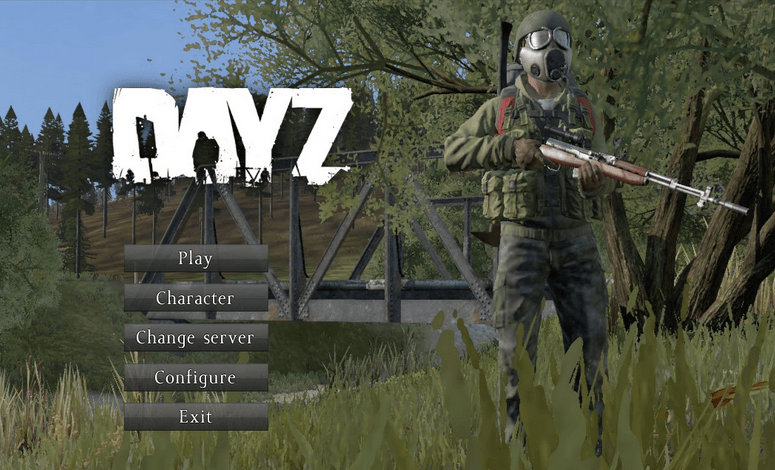
Я хочу, чтобы вы сделали это и загрузили Display Driver Uninstaller на свой компьютер.
Затем перейдите в строку поиска, введите Конфигурация системы и нажмите на нее.
Должна появиться вкладка Конфигурация системы ; перейдите на вкладку Boot и отметьте опцию Safe boot .
После перезагрузки вы должны быть в Безопасный режим Окружающая среда.
Найдите ранее загруженную папку Display Driver Uninstaller , распакуйте ее и запустите файл « Display Driver Uninstaller.exe » от имени администратора.
После запуска DDU перейдите в верхний левый угол и нажмите Параметры , прокрутите вниз и отметьте опцию « Запретить загрузку драйверов из «Центра обновления Windows»…» , нажмите ОК и закрыть .
С правой стороны нажмите на опцию « Select Device Type » и выберите GPU, а под ним выберите производителя GPU (NVIDIA, AMD, INTEL).
Нажмите « Очистить и не перезапускать ».
После завершения процесса выполните следующие действия:
Перейдите в строку поиска, введите Конфигурация системы и нажмите на нее.
Перейти к Boot и снимите флажок с параметра Безопасная загрузка.
Щелкните Применить , OK , а затем Перезапустить .
Теперь вы должны вернуться в обычную среду Windows. Загрузите последнюю версию драйвера для своего графического процессора и установите его.
Драйверы AMD / Драйверы NVIDIA
После завершения установки драйвера переведите графическую карту в режим MSI, следуя приведенным ниже инструкциям.
Режим MSI для графической карты
Следующим шагом будет запустить инструмент MSI для графического процессора От имени администратора . Это простой инструмент для перевода драйвера видеокарты в режим MSI. Это сделано по умолчанию на последних видеокартах, и это может дать вам немного игровой производительности в DayZ, поэтому стоит проверить это.
Найдите свою видеокарту и, как только вы обнаружите, что она отмечена флажком MSI, нажмите «Применить и выйти». Это все, что вам нужно сделать, не редактируйте ни один из приоритетов, если вы не знаете, что делаете.
Лучшие настройки AMD Radeon Software для DayZ
Теперь давайте продолжим и оптимизируем графические настройки Radeon Software, чтобы добиться максимально возможного FPS в DayZ. Вы можете скопировать настройки с фотографии ниже, но если вам нужно более подробное руководство, вы можете прочитать мое руководство о том, как оптимизировать настройки драйвера AMD.
Вот краткое изложение того, что имеет значение:
- Выключите анимацию и эффекты .

- Отключить наложения .
- Почти все параметры отключены и настроены на производительность, где это применимо.
- Проведите несколько тестов с опцией Anti-Lag. Я обнаружил, что вам не следует использовать его на видеокартах высокого класса, но на более старых он помогает. Так что потратьте несколько минут и проведите с ним несколько тестов.
- В меню настроек разрешения обязательно выберите разрешение экрана.
- Установите максимально возможную частоту обновления, соответствующую частоте обновления вашего игрового монитора.
Лучшие настройки панели управления NVidia для DayZ
Теперь давайте продолжим и оптимизируем настройки панели управления NVidia, чтобы добиться максимально возможного FPS в DayZ. Вы можете либо скопировать настройки графики с фотографии ниже, либо, если вам нужно более подробное руководство, вы можете прочитать мое руководство о том, как оптимизировать настройки драйвера NVidia.
Вот краткое изложение того, что имеет значение:
- Почти все настройки отключены и настроены на производительность там, где это применимо.

- Установите для частоты обновления максимально возможное значение , чтобы оно соответствовало частоте обновления вашего игрового монитора.
- В разделе «Дополнительные параметры дисплея» установите разрешение на исходное разрешение вашего монитора .
- Выберите Без масштабирования , если вы не играете на растянутых разрешениях.
- В меню «Настройки разрешения» обязательно выберите разрешение экрана.
Шаг 4. Включите аппаратное ускорение планирования GPU.
Если вы транслируете DayZ на OBS или Streamlabs, не включайте этот параметр, поскольку это может привести к задержкам и микрозаиканиям в вашей трансляции и записи. Вы получите немного более низкий FPS во время игры DayZ, если не включите HAGS, но все будет плавно и стабильно.
С другой стороны, если вы не транслируете, включите его, потому что это даст вам небольшой прирост частоты кадров и поможет вам достичь оптимального количества кадров в секунду в DayZ.
Мы в значительной степени закончили настройку видео в этом руководстве.
Перейдем к настройкам Windows!
Шаг 5 – Оптимизация настроек Windows0025
.
Включить игровой режим
Пока вы находитесь на вкладке игровой панели Xbox, с левой стороны вы должны увидеть Включить режим G ame , нажмите на него и убедитесь, что он включен. Параметр «Игровой режим» не работал должным образом в предыдущих сборках и версиях Windows, но, похоже, это исправлено в последних версиях, он работает плавно и дает вам небольшое увеличение FPS в DayZ.
Дополнительные параметры масштабирования
Перейдите в Дополнительные параметры масштабирования, найдите Исправить масштабирование для приложений и переключите его на Отключено . Этот вариант не работает, поэтому выключите его.
Шаг 6. Лучший план питания для DayZ
Я протестировал каждый доступный план питания и могу сказать, что лучше всего работает план питания Bitsum Highest Performance, особенно для DayZ.
The Bitsum Highest Performance Power Plan — это настраиваемый план питания для Windows, предназначенный для максимизации производительности и повышения частоты кадров. План применяет различные настройки к операционной системе, в том числе отключение некоторых функций энергосбережения и установку уровней производительности процессора и графики на максимальное значение.
В результате план Bitsum Highest Performance Power Plan может помочь повысить производительность системы, особенно для геймеров на ПК. Однако важно отметить, что план также может привести к увеличению энергопотребления и сокращению времени автономной работы даже на новых игровых ноутбуках.
Поэтому рекомендуется использовать только на любом настольном игровом ПК.
Вы можете скачать его здесь.
Шаг 7 — ISLC (Интеллектуальная очистка резервного списка)
ISLC — это программа для ПК, которая может очищать и оптимизировать ваш резервный список оперативной памяти, который представляет собой скомпилированный список всех приложений и служб, которые в данный момент работают на вашем компьютере. Идея ISLC заключается в том, что, сократив этот список до самого необходимого, вы можете повысить производительность и стабильность вашего ПК.
Идея ISLC заключается в том, что, сократив этот список до самого необходимого, вы можете повысить производительность и стабильность вашего ПК.
Итак, как это работает? ISLC сначала определит все приложения и службы, которые в настоящее время работают на вашем компьютере. Затем он просмотрит ваш список ожидания и определит, какие из этих приложений и служб больше не нужны. Наконец, он удалит их из резервного списка, освободив ценные ресурсы для других приложений.
В Интернете полно различных теорий об этом приложении, но одно можно сказать наверняка: если у вас слабая система или вы хотите сделать что-то немного быстрее, попробуйте!
Вы можете скачать ISLC здесь: Страница загрузки ISLC
- Установите требуемое разрешение таймера на 0,5
- Отметьте «Включить пользовательское разрешение»
- Отметьте «Пуск» ISLC свернут и автоматически запустит мониторинг.
- Установите флажок Запуск ISLC при входе пользователя в систему
- Измените параметр «Свободной памяти меньше, чем» с 1024 на любое из значений ниже (в зависимости от вашей оперативной памяти)
- Возьмите половину своей оперативной памяти и умножьте на 1024.
 Введите число попал на вариант «Свободной памяти меньше чем».
Введите число попал на вариант «Свободной памяти меньше чем». - Например, если на вашем компьютере установлено 16 ГБ ОЗУ, число должно быть 8192. (16/2*1024). Вы можете проверить таблицу ниже со всеми значениями.
- Возьмите половину своей оперативной памяти и умножьте на 1024.
- Сделав это, нажмите «Пуск» и все.
- ISLC запускается автоматически при каждой загрузке ПК, так что вам больше не о чем беспокоиться.
ВАШЕ ЗНАЧЕНИЕ RAM ДЛЯ ДОБАВЛЕНИЯ 2GB10244 GB.20488GB409616GB819232GB1638464GB32768
ISLC: Свободная память ниже значений
Если после перезагрузки компьютера вы заметили, что « Текущее разрешение таймера » не равно точно 0,5 мс, а представляет собой число вроде 0,4988, сделайте следующее:
Запустите CMD от имени администратора и введите следующие команды: Один:
- BCDEDIT /SET USEPLATFORMTICK Да
- BCDEDIT /SET DISABDYNAMICTICK YES
- BCDETIT /DELETEVPLATPLATFORTFIRCLECLEVLATPLATPLATPLATPLATPLATPLATPLATPLATPLATPLATPLATPLATPLATPLATPLATPLATPLATPLATPLATSLATFORTIC0166
Если последний выдает ошибку, что значение не существует, ничего страшного. Если значение не существует, оно уже отключено.
Если значение не существует, оно уже отключено.
Шаг 8. Оптимизация BIOS для повышения FPS в DayZ
Настройки BIOS очень важны, когда речь идет о повышении и повышении FPS в DayZ.
В первую очередь нужно проверить версию BIOS; если она устарела, стоит обновить ее до последней версии, поскольку производители регулярно выпускают обновления либо для решения конкретных проблем, либо для повышения общей производительности.
Самая большая разница в производительности и частоте кадров заключается в том, чтобы убедиться, что все ваши модули оперативной памяти работают и работают на максимальной скорости.
Далее взгляните на настройки процессора; если они установлены слишком низко, ЦП будет недогружен, что приведет к снижению производительности и снижению частоты кадров. Функции энергосбережения ЦП также могут снижать производительность, поэтому это тоже стоит проверить.
Потратив время на оптимизацию BIOS, вы можете помочь обеспечить наилучшую работу вашей компьютерной системы.
Ниже вы можете найти лучшие настройки BIOS для улучшения вашего FPS в DayZ .
Оптимизация настроек BIOS системы AMD
- Убедитесь, что для XMP или DOCP установлено значение Профиль 1/Включено .
- Precision Boost Overdrive : Включено
- Поддержка изменения размера BAR : Включено
- Найдите параметры управления вентилятором, и, если у вас есть водяной кулер, всегда устанавливайте его на 100% и оптимизируйте. остальные кулеры должны работать на более высоких скоростях, чтобы поддерживать температуру как можно ниже.
Оптимизация системных настроек Intel в BIOS
Указанные ниже настройки Intel можно найти на вкладках «Функции ЦП/Конфигурация ЦП/Разгон/Ai Tweaker» вашего BIOS. Если вы впервые входите в BIOS, это может занять некоторое время, но я уверен, что вы легко их найдете.
- Убедитесь, что все ваши модули оперативной памяти имеют одну и ту же модель.

- Core Ratio : установите стабильную тактовую частоту для вашего процессора. (Если вы не знаете, что здесь делать, поищите информацию на Reddit или форумах)
- Ring Ratio : Установите стабильное соотношение Ring Ratio для вашего ЦП. (Если вы не знаете, что здесь делать, поищите информацию на Reddit или на форумах)
- Убедитесь, что для XMP или DOCP задан профиль 1/включено.
- Intel SpeedStep : Disabled
- Intel Speed Shift Technology : Disabled
- Intel C-state : disabled
- Turbo Mode : Включено
- Смещение коэффициента ЦП при работе AVX : 0
- Поддержка Re-Size BAR чтобы постоянно устанавливать его на 100% и оптимизировать остальные кулеры для работы на более высоких скоростях, чтобы поддерживать как можно более низкие температуры.

Когда вы закончите со всеми настройками, вы можете сохранить эти настройки как профиль, а затем найти вариант Сохранить и выйти из BIOS .
Шаг 9. Лучшие настройки графики DayZ для максимального FPS
Если вы ищете лучшие настройки графики для DayZ, то сегодня ваш счастливый день. В этой последней части руководства мы покажем вам настройки, которые дадут вам наилучшие впечатления от игры.
- Качество: Пользовательское
- Режим отображения: Полноэкранный
- Разрешение: Собственное
- Синхронизация: Отключено
- Детализация объекта: Низкая
- Деталь местности: низкий
- Деталь текстуры: экстремальная
. Качество постобработки: низкое
После применения всех графических настроек DayZ обязательно включите внутриигровой счетчик кадров в секунду или загрузите внешний счетчик кадров в секунду и проверьте текущий показатель кадров в секунду. Дайте мне знать в комментариях, помогло ли вам это руководство увеличить частоту кадров в DayZ.
Оптимизация производительности для большего количества кадров в секунду
DayZ: Оптимизация производительности для большего количества кадров в секунду
Дом
Архив блога
Игры
DayZ: оптимизация производительности для большего FPS
- 18 января 2023 г.
- 9808
- 1
В этом практическом совете мы объясним некоторые оптимизации производительности для игры «DayZ», чтобы вы могли получить больше FPS и более плавную игру. В дополнение к параметрам внутриигровой графики существуют и другие возможности вне игры. Просто потому, что автономная версия все еще находится в альфа-фазе, все еще существуют серьезные проблемы с производительностью.
Графические параметры в игре для повышения производительности
В параметры графики из «DayZ», чтобы войти, в главном меню нажмите «Настроить», а затем «Видео». Советы относятся к более слабым и среднемощным ПК, а для высокопроизводительных ПК также можно использовать более высокие настройки.
- На VSync вы можете легко распределять и, следовательно, также ясно, чтобы сэкономить немного энергии.
- «Графическая память» установлена на «Авто». Затем автоматически определяется, сколько видеопамяти дает ваша видеокарта.
- «Детализация текстур» и «фильтрация текстур» установлены на максимально возможное значение, которое позволяет ваша видеокарта. Текстуры оказывают наибольшее влияние при воспроизведении, потому что при более высоких настройках все выглядит намного четче.
- «Объекты» и «Рельеф» должны быть установлены на «низкий» или «очень низкий», если у вас не особо мощный игровой ПК.
- «Облака» сильно влияют на видимость ночью. Для лучшей видимости вы должны установить это значение на высокое значение.
- Сглаживание «Сглаживание» должно быть установлено на низкое значение, чтобы жидкость могла играть. Для максимальной производительности вы должны отключить его.
- Остальные значения в разделе «Визуализация» должны быть «очень низкими» или отключены.

Больше FPS в DayZ
Конфигурационный файл DayZ для оптимизации большего FPS
Конфигурационный файл можно легко изменить и отменить. Для этого вам следует скопировать файл конфигурации и сохранить его в новом месте, прежде чем изменять его.
- Расположение файла конфигурации: «мои документы/DayZ/Dayz.cfg».
- Вы можете открыть файл в обычном редакторе.
- Вы можете изменить значения следующих строк на «1»:
- GPU_MaxFramesAhead=1;
- GPU_DetectedFramesAhead=1;
- С помощью [Ctrl]+[S] сохраните файл и примените изменения для «DayZ».
Конфигурационный файл DayZ
Параметры запуска DayZ в Steam изменить
Также в Steam можно настроить некоторые параметры запуска, «DayZ» для оптимизации.
- Сначала щелкните правой кнопкой мыши по игре в вашей библиотеке Steam. В раскрывающемся меню нажмите «Свойства», а затем нажмите «Установить параметры запуска…».
- Следующие команды требуют ввода без пробелов и кавычек в текстовом поле.

- «-cpuCount=4» устанавливает количество ядер процессора. Для двух ядер выберите «-cpuCount=2».
- С «-maxMem=2047» игра может использовать больше памяти. Однако 2 ГБ — это Максимум.
- «-noBenchmark» предотвращает автоматическое создание бенчмарков.
- «-noLogs» предотвращает автоматическое создание журналов.
- «-noSplash» заблокировал заставку для запуска игры.
- «-exThreads=7» — оптимизирует игру для четырехъядерных процессоров, а «-exThreads=3» улучшает игру для двухъядерных процессоров.
Параметры запуска в Steam
Советы относятся к Standalone версии DayZ. Лучшие советы и рекомендации по игре «Выживание зомби» вы узнаете из этого практического совета.
- Интернет
- Автомобили и мобильность
- ТВ
ВАМ ТАКЖЕ МОЖЕТ ПОНРАВИТЬСЯ
- Вс 15, 2023
- 1227
- 0
- Чт 19, 2023
- 923
- 0
1 КОММЕНТАРИИ
твоя мама , Пн 06, 2021
Декабрь 06, 2021 уверен фейкер .



 Введите число попал на вариант «Свободной памяти меньше чем».
Введите число попал на вариант «Свободной памяти меньше чем».


